具体操作步骤非常直观。首先,打开微信电脑版的聊天主界面,在左侧菜单栏中定位到朋友圈图标,点击进入朋友圈页面。此时,页面右侧会出现一个相机形状的按钮,点击它就能启动朋友圈编辑功能。这个过程简洁明了,即使是初次尝试的用户也能快速上手。值得注意的是,微信电脑版的设计优化了界面布局,确保操作流畅,避免了手机小屏幕的限制,让用户在更大屏幕上享受更舒适的编辑体验。
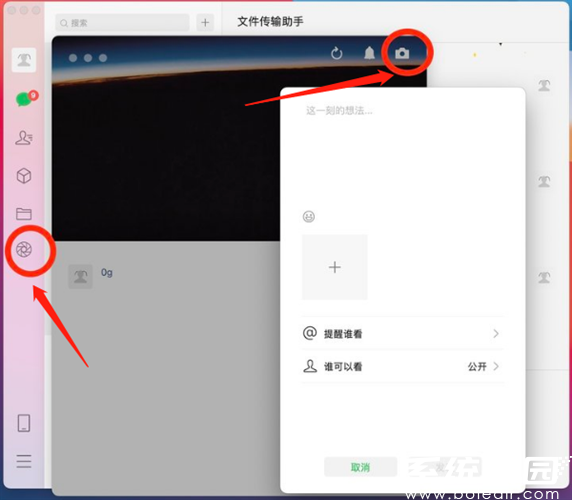
进入编辑页面后,用户可以直接添加文字内容、丰富多样的表情符号以及上传图片或视频。图片的顺序调整与手机版一致,支持拖拽排序,方便用户灵活编排内容。然而,微信电脑版的一个显著区别是缺少位置信息选项,这意味着用户无法在朋友圈中标注当前位置。这一限制可能源于电脑端定位功能的简化,但整体上不影响核心分享体验。用户可以在编辑区域自由输入文字,插入表情以增添趣味性,并预览图片效果,确保内容符合预期。编辑过程中,系统会自动保存草稿,防止意外丢失数据。
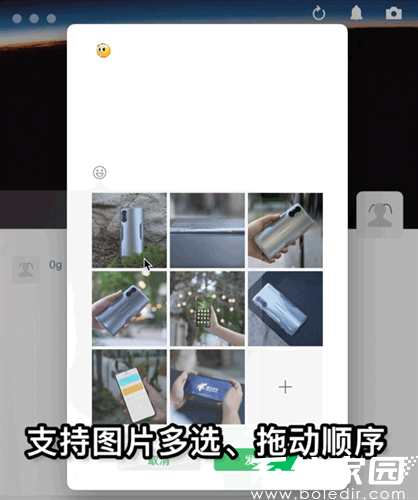
接下来是设置观看权限的关键环节。微信电脑版提供了灵活的隐私控制选项,用户可以选择将朋友圈内容设置为公开、仅好友可见或指定分组可见。这一功能对于保护个人隐私至关重要,尤其是在分享敏感信息时。用户只需在编辑页面底部找到权限设置按钮,点击后从下拉菜单中选择合适的选项即可。权限设置简单易用,无需复杂操作,就能确保分享内容只被目标受众看到。完成设置后,仔细检查所有内容无误,即可点击发表按钮,将朋友圈分享出去。
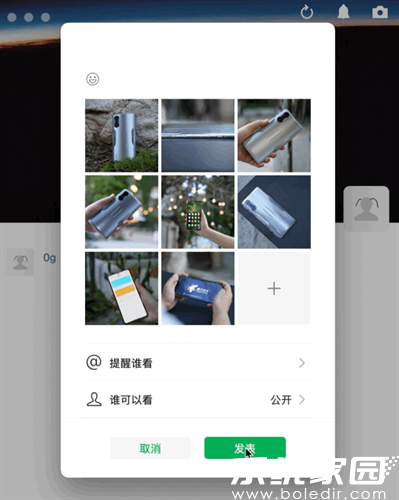
发表后,如果用户对内容不满意或需要修改,微信电脑版也支持便捷的编辑和删除功能。在朋友圈列表中,找到自己发布的内容,右键点击或长按即可弹出菜单选项,选择删除后重新编辑。这一过程高效快捷,避免了重新发布的麻烦。此外,用户还可以对已发表的朋友圈进行点赞或评论互动,电脑端的响应速度通常比手机更快,提升了整体使用体验。定期清理或更新朋友圈内容,有助于保持个人空间的整洁和新鲜感。
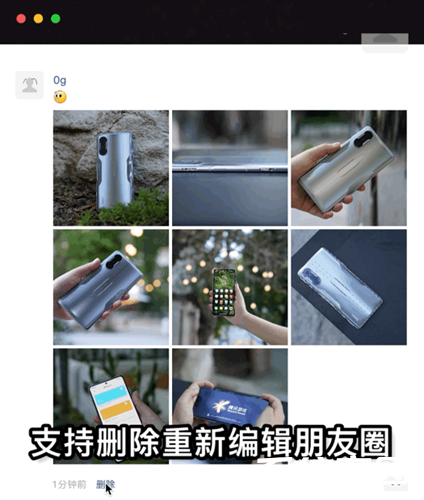
微信电脑版还保留了手机版的一些特色功能,例如长按相机图标可以直接发送纯文字朋友圈,无需添加图片。同时,新版本中新增了右键点击相机的快捷菜单,允许用户直接选择发送文字、照片或视频类型的朋友圈内容。这些细节优化大大提升了操作效率,让用户能更专注于内容创作而非技术障碍。总体而言,微信电脑版的朋友圈功能虽有小幅差异,但核心体验与手机版高度一致,为用户提供了多样化的分享方式。
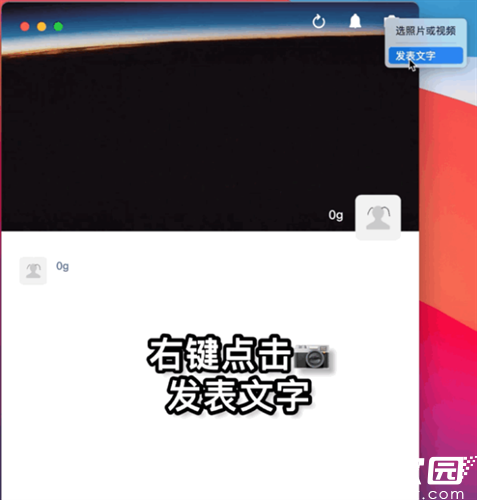
总之,微信电脑版发布朋友圈的功能通过简单步骤即可实现,从打开朋友圈入口到最终发表,整个过程强调用户友好性。升级到最新版本是前提,之后便能享受大屏幕编辑的优势,如更清晰的预览和流畅的操作。虽然缺少位置标注等细节,但丰富的编辑选项和权限控制弥补了这一不足。对于经常在电脑前工作的用户来说,这无疑是一个省时省力的选择,让社交分享无缝融入日常生活。随着微信的持续更新,未来可能带来更多优化,敬请期待后续改进。

